远程桌面无法连接如何办?
本站电脑知识提供电脑入门知识,计算机基础知识,计算机网络应用基础知识,电脑配置知识,电脑故障排除和电脑常识大全,帮助您更好的学习电脑!不为别的,只因有共同的爱好,为软件互联网发展出一分力!
远程桌面是个很实用的功能,那么如果远程桌面无法连接该怎么解决呢?
1.相信大家平时在无法现场操作电脑的话,就会使用远程桌面了,这样能解决很多问题,不过有时候会遇到远程桌面无法连接的情况,那么该如何才能解决呢?
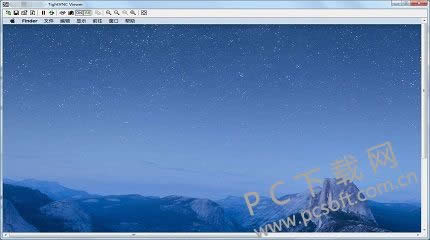
2.首先,右键点击“开始”按钮,然后选择“系统”选项,在打开的页面左侧菜单栏中选择“远程设置”,然后会进入下图中的页面,大家根据箭头指示来完成操作。
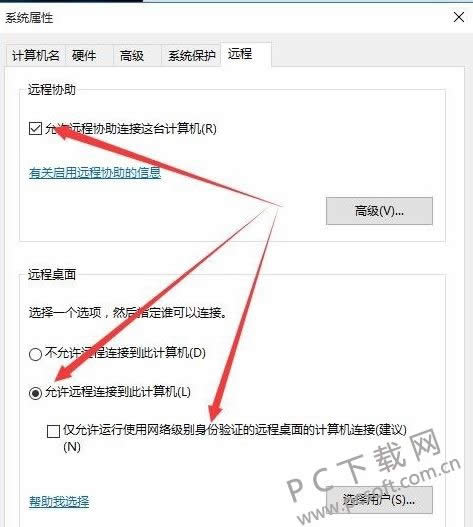
3.设置完成之后,回到桌面,继续右键点击“开始”,然后进入“控制面板”,然后点击“系统和安全”图标,在下个页面中点击“Windows防火墙”选项,如下图所示。
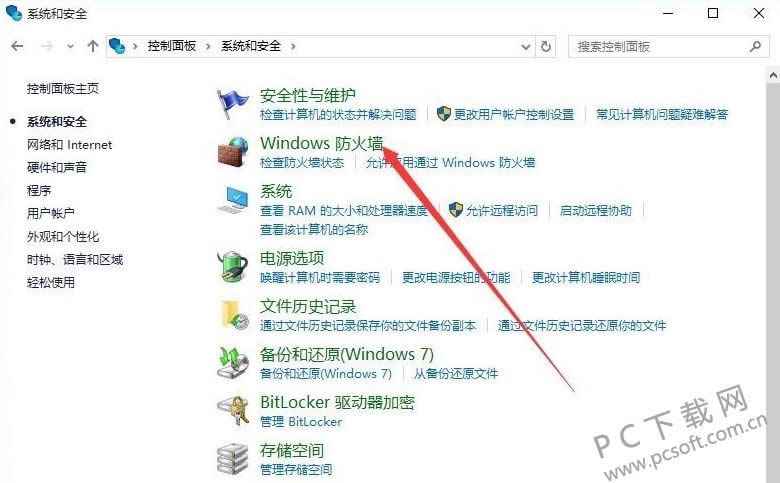
4.然后在打开的“防火墙”窗口中,左侧菜单栏找到“高级设置”,然后点击左侧的“入站规则”选项,在右侧的列表中找到下图中箭头指示的选项,然后设置为“启用”。
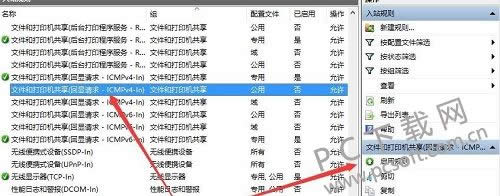
5.最后回到桌面找到“此电脑”,右键点击选择“管理”,然后在左侧找到“服务”,在右侧找到“Remote Desktop Services”设置为启用,如下图所示,这样就OK了。
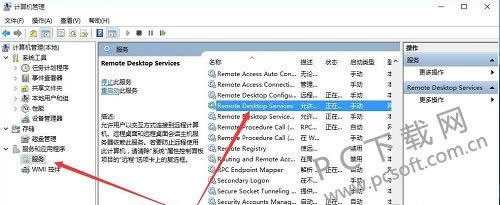
以上就是小编为大家准备的,远程桌面无法连接怎么办的教程,如果你无法使用远程桌面的话,赶快试试本教程吧。
学习教程快速掌握从入门到精通的电脑知识
……